今天給大家帶來手機通訊錄備份到電腦的方法。手機通訊錄怎樣備份到電腦?,讓您輕鬆解決問題。
舊的不去新的不來。很多童鞋更換手機的,是不是頭疼怎麼保存現有的舊手機裏麵的通訊錄電話號碼?另外有些聰明的鞋子也是想著萬一手機丟了怎麼辦,索性預先將手機裏麵的電話號碼備份到電腦裏麵。那,怎麼備份呢?隨我來試試具體方法如下:
1將USB數據線連接電腦和智能手機。正常如之前成功連接過之後,插入USB數據線會自動連接。(如連接不了,請見鄙人所作另一篇 圖文並茂的經驗之作。關注我即可看到內容哦:)。如圖:
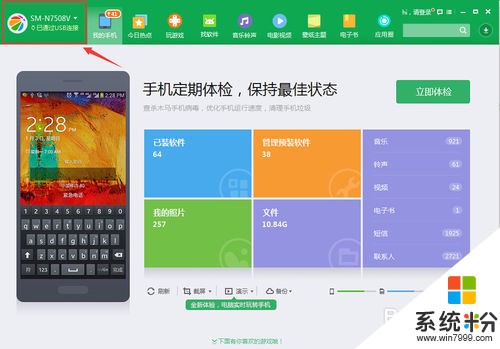 2
2連接成功之後,點擊360手機助手上麵的【聯係人】,即可進入聯係人界麵。此時係統開始識別手機裏麵的聯係人信息。如圖:
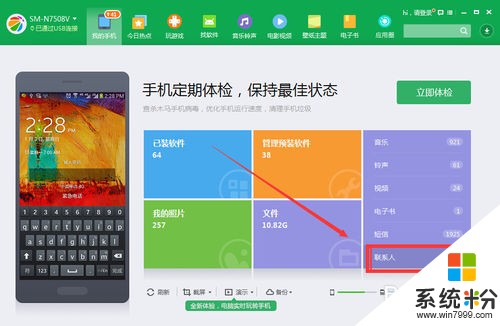 3
3係統開始檢測手機裏麵的聯係人信息。待全部檢測完畢,就可以點擊360手機助手左上角的【姓名】兩字,對了,前麵有個框框,點一下,是全選所有手機聯係人的意思哦~看圖:
 4
4待全選全部聯係人之後,點擊360手機助手界麵的左上角【導入/導出】,如圖:
 5
5選擇導出全部聯係人後,注意導出的格式會讓你選擇。當然是選最全麵的啦,因為現在很多手機都有來電頭像提醒。所以,毫不猶豫,選第一種Vcard,此格式支持頭像和分組信息。看圖:
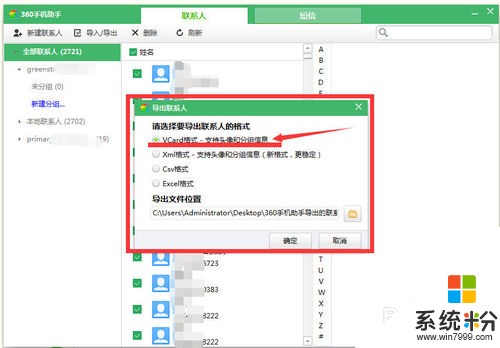 6
6慢著,注意還有個步驟也很重要——就是要指定好你要存放在電腦的哪個位置,要不然存完了你都不知道文件在哪裏,會抓瞎的。看圖,這裏要指定好位置,如果不太懂,就存放在桌麵吧,但要記得桌麵不能長期放,你懂得,萬一重裝係統就沒了~~~。看圖:
 7
7好了,點擊【確定】。OK,大功告成!彈出提示了。下一步我們檢驗一下是否導出文件真的存在。
 8
8找到指定的存放位置,可以看到已經導出了該格式的通訊錄文件。下次你換新手機或者格式化手機之後,就導入這個文件到您的手機上就OK了。
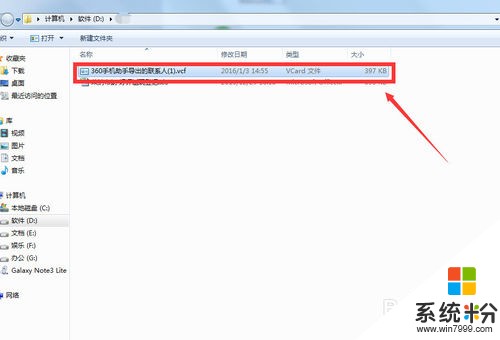
以上就是手機通訊錄備份到電腦的方法。手機通訊錄怎樣備份到電腦?教程,希望本文中能幫您解決問題。
電腦軟件相關教程